Ko te pokatata paemahi kua whakaturia ki roto Windows 10!
Kaore pea i te rongonui te punaha whakahaere 10 Windows He mea whakarite, engari ka taea e ia te nui o te whakaritenga. Ma te raupaparorohiko ngawari me te mohio ngawari, ka taea e koe te whakarite Windows 10 ki runga ki tetahi taumata. I tukuna e mekn0 etahi tuhinga mo te whakarite Windows 10, a i tenei ra ka ako tatou me pehea te whakarōpū i nga pokatata paemahi.
Ehara i te mea he pai te whakarōpū i nga pokatata paemahi, ka awhina ano koe ki te penapena mokowā i runga i to paetaumahi. Ka taea e koe te hanga i tetahi roopu i roto i te pae mahi ko "Browser" ki te penapena i o pokatata tirotiro tukutuku katoa, penei ka taea e koe te hanga roopu pokatata mo nga taputapu whaipainga, taputapu hua, aha atu. Na, me tirotirohia te aratohu taipitopito mo te whakarōpū i nga pokatata paemahi i roto Windows 10.
Nga taahiraa ki te whakarōpū i nga pokatata paetaumahi i roto Windows 10 PC
ki te roopu pokatata PaetaumahiKa taea e koe te whakamahi i te taputapu e kiia nei ko nga Roopu Paemahi. He taputapu kore utu me te maamaa e waatea ana i runga i te Github. Anei he aratohu tere mo te whakamahi i te taputapu:
Hipanga 1. Tuatahi, upoko ki Hononga Github me te tango i nga kete paemahi.
Hipanga 2. Kia tikiakehia, Unuhia te konae ZIP Hei uru atu ki te konae kawe.
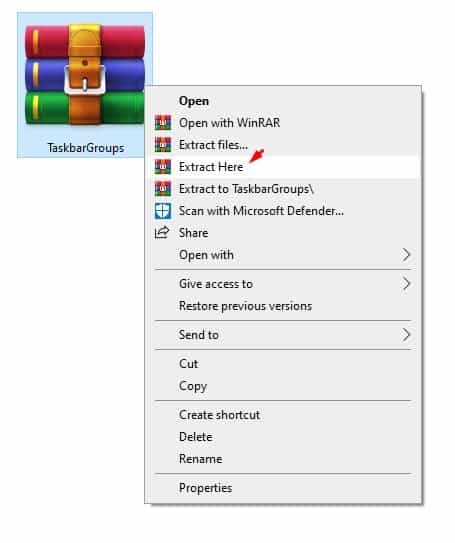
Hipanga 3. Inaianei kia rua te paatene i te Kōnae Roopu Paemahi.exe .
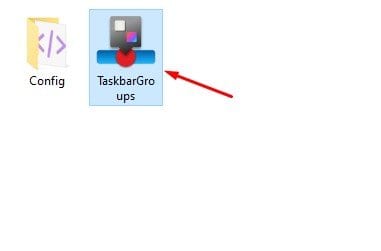
Hipanga 4. Inaianei ka kite koe i tetahi atanga penei i raro nei. I konei me panui koe i te paatene Tāpirihia te roopu paetaumahi .
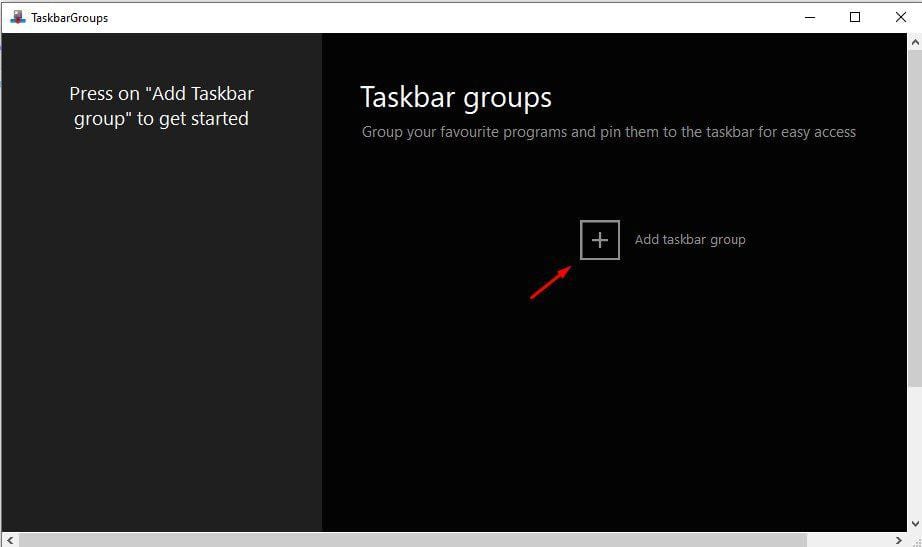
I te taahiraa tuarimaI te mata o muri, patohia te ingoa o te roopu hou.
I te taahiraa tuaonoPaatohia te "Taapiri Ataata Rōpū" ka tautuhi i tetahi tohu mo te roopu hou. Ka puta tenei tohu ki roto Paetaumahi.
I te taahiraa tuawhitu, patohia te Tāpiri Pokatata Hou ka kowhiri i nga taupānga e hiahia ana koe ki te taapiri ki te roopu hou.
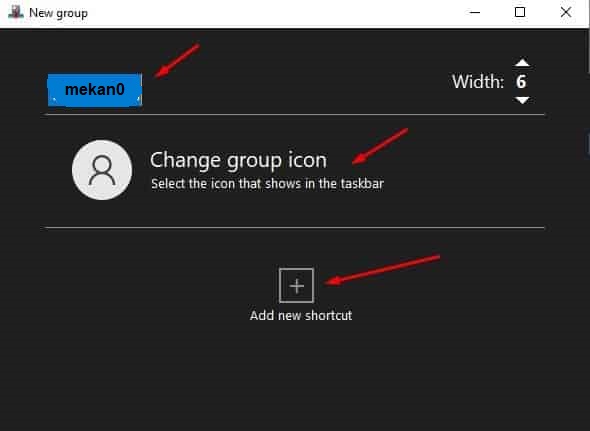
Hipanga 8. Ka oti, pawhiria "whakaora" .
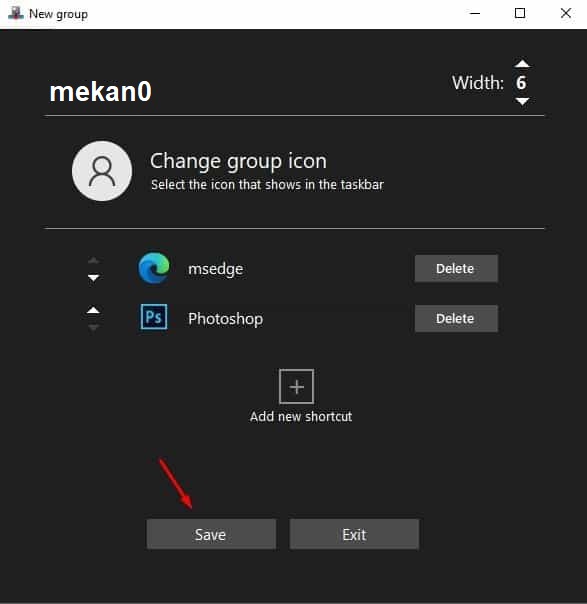
taahiraa tuaiwa, uru atu ki te roopu hou i hanga e koe ki te kōpaki Pokatata o te kōpaki whakaurunga o te tono.
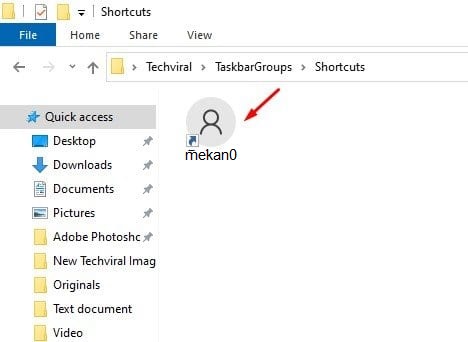
taahiraa tekau, Pāwhiri-matau i runga i te pokatata ka kowhiria Pin ki te paetaumahi.
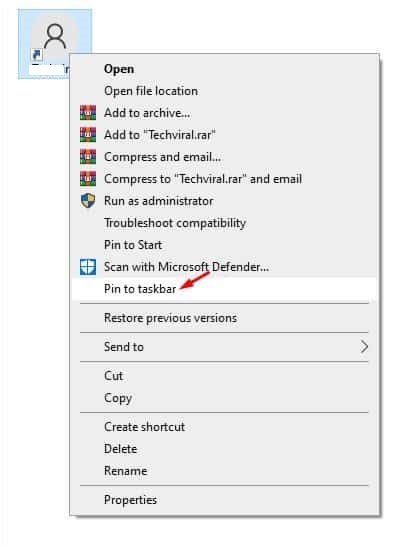
Hipanga 11. Ka titihia nga roopu pokatata paemahi ki te paetaumahi.
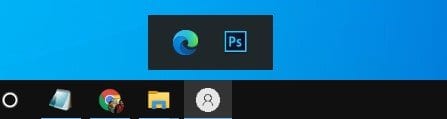
Ko tenei! Kua oti ahau. Ma tenei ka taea e koe te whakamahi i nga pokatata paemahi hei whakarite i te paetaumahi i runga Windows 10.
Ko te paetaumahi kei roto Windows 10 Ko tetahi o nga taputapu nui e whakamahia ana e nga kaiwhakamahi i ia ra, na te mea ka tere te uru ki o raatau kaupapa me o raatau tono. Ma te whakarite i nga pokatata me te taapiri tohu, ka taea e nga kaiwhakamahi te whakapai ake i o raatau wheako ki te punaha me te pai ake te whakamahi.
Kaua e pai ki te whakamahi i nga tohutohu me nga tohutohu i roto i tenei tuhinga ki te whakarite i te paetaumahi me te taapiri i nga pokatata me nga tohu kia rite ki o hiahia. A kaua e wareware ki te pupuri i te mokowhiti i waenga i nga pokatata me te whiriwhiri i nga waahi e tika ana kia maamaa, kia ngawari te uru atu o nga tohu. Tena koa tohaina ki o hoa. Mena kei a koe etahi feaa e pa ana ki tenei, me mohio mai ki te pouaka korero i raro nei.
pātai noa:
Ae, ka taea e koe te huri i te tae o te paetaumahi i roto i te Windows 10. Ka taea e koe tenei ma te haere ki nga tautuhinga punaha me te whiriwhiri i te waahanga "Tae", ka whakahohe i te "Tīpakohia te tae whakauru", me te whiriwhiri i te tae e hiahia ana koe. Ka taea hoki e koe te "Whakaritea ake nga tae o te prefix" kia tino kitea nga tae. Ka taea hoki e koe te whakamahi i te raupaparorohiko whakarereke tae paemahi ipurangi kia nui ake te whakarite tae.
Ae, ka taea e koe te huri i te tae o te pae mahi i roto i te aratau po i roto i te Windows 10. Ka taea e koe te mahi ma te whakauru i nga tautuhinga punaha me te whiriwhiri i te waahanga "Tae", ka whakahohe i te waahanga "Aratau pouri", me te whiriwhiri i te tae e hiahia ana koe . Whai muri i tera, ka tukuna te tae hou ki te paetaumahi i te aratau po.
Me mohio koe he rereke te rereke o te tae o te paetaumahi i roto i te aratau po i te huri i te aratau awatea, na te mea ka pa te tae ki o tautuhinga aroturuki me te rama a tawhio noa. No reira, me whakatika pea koe i o tautuhinga mata kia tutuki ai te wheako huringa tae paemahi pai i roto i te aratau po.
Ae, ka taea e koe te huri i te waahi o te pokatata i runga i te paetaumahi i roto i Windows 10. Ka taea e koe tenei ma te paato-matau i te pokatata e hiahia ana koe ki te neke, te kowhiri i te "Move," me te whiriwhiri i tetahi waahi hou i runga i te paetaumahi. Ka taea hoki te huri i te rahi o te pokatata ma te paato-matau i te pokatata, te kowhiri i te Rahi Ata, me te kowhiri i te rahi e hiahia ana koe.
Kia mohio koe ka huri pea koe i te waahi o nga pokatata i runga i te paetaumahi me te tupato, na te mea ka pohehe, ka huna katoa ranei nga tohu. Na reira, me whakarite e koe kia tuu nga tohu ki nga waahi e tika ana me te pupuri i te tawhiti i waenga i a raatau kia pai ai te wheako mo nga kaiwhakamahi punaha.
Ae, ka taea e koe te whakarite i nga pokatata i runga i te paetaumahi i roto i te Windows 10. Ka taea e koe tenei ma te paato-matau i te pokatata e hiahia ana koe ki te whakarite, te kowhiri i te Pin ki te paetaumahi, te paato-matau ano ki te pokatata, me te kowhiri i te " Whakauruhia tenei papatono ki te mahi. .” I muri i tera, ka taea e koe te toia me te whakaheke i te pokatata ki tetahi waahi e hiahia ana koe i runga i te paetaumahi.
Ka taea hoki te whakarite i nga pokatata ma te paato-matau i te pokatata me te kowhiri i nga Properties, ka whakatakoto i te ara mo te papatono, ka huri i te ata ka puta ki te paetaumahi, me te whakarite i etahi atu whiringa e hiahia ana koe.
Me mohio koe he uaua ki te whakarite etahi o nga pokatata i runga i te paetaumahi, na te mea ka taea e etahi o nga papatono me nga tono te aukati i te whakaritenga. Heoi, ko te nuinga o nga hotaka me nga tono ka tuku i nga pokatata kia tino whakarite kia tutuki nga hiahia o nga kaiwhakamahi rereke.








